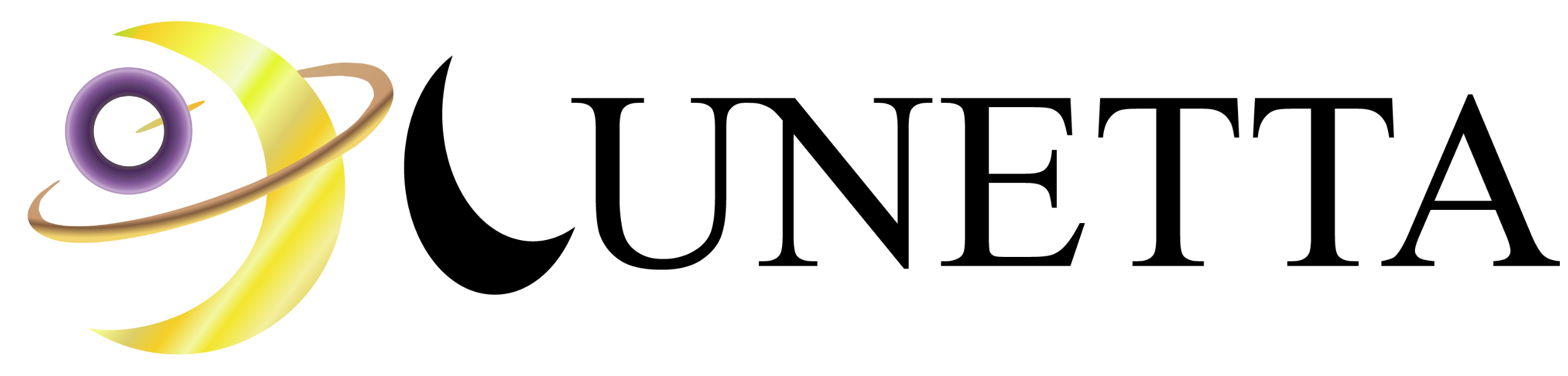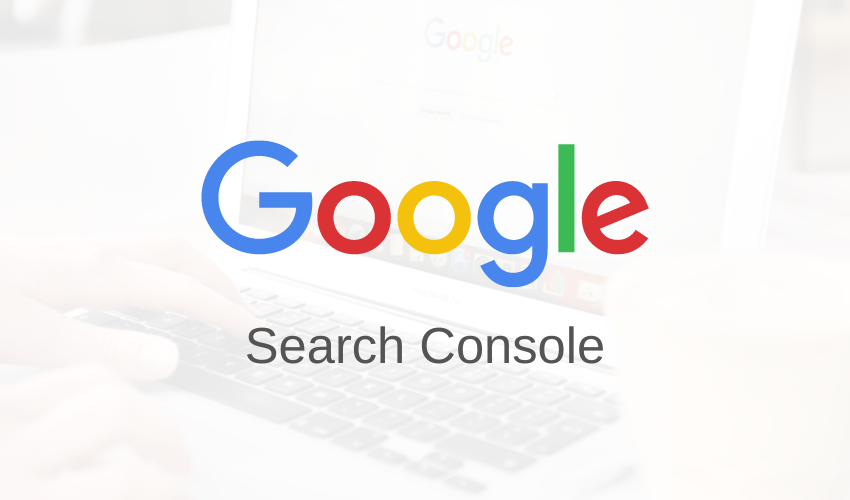ブログやメディナ等WEBサイト、ホームページを立ち上げたらやらなければいけないのが【検索エンジン】への登録(インデックス)です。
それをしないとGoogleやYahoo!からの検索でお客様がアクセスしてくることができません。
SNSもやっていないとダイレクト流入も一切ないため、ただの作り損。
なので検索エンジンへの登録が必須なのですが、あまりWEBに慣れていないと「検索エンジンってなんぞ?」となり作業を後回しにしがち。
新しいことを始める、取り組むというのは忙しいと中々億劫に感じてしまうのは致し方ありません。
そこで本記事では日々仕事で忙しい人、これからブログ始めるよ!、自社WEB担当者になりました、そんな方々に向けて【わかりやすく、この記事を読めばGoogleに登録できる】記事を書いています。
画像付きで説明していますので、この記事を読みながら登録を完了させましょう。
- 検索エンジンへの登録方法
- Google登録までに出てくる用語の意味
- WEB運営に一歩踏み出せる
Googleアカウントの準備
GoogleサーチコンソールはGoogleアカウントに紐づいて操作、管理します。
今ではほとんどの人がGoogleアカウントを持っていると思いますので、ここではGoogleアカウントの作成方法は割愛します。
「Googleアカウントってなに?」と思われた方は、Gメールはお持ちですか?
もし持っていましたらそれがGoogleアカウントになりますので、そのメールアドレスとパスワードを使いましょう。
WEBサイト運営をしていくうえで
- Googleサーチコンソール
- oogleアナリティクス
- 各社ASP関係
- 他WEB運営に関わる様々なツールやサービス
など登録していくことになります。
維持管理のし易さ、業務との分け方の観点から専用のGoogleアカウント作成をオススメします。
サーチコンソールへ登録
Googleアカウントでログインしましたら、【グーグルサーチコンソール】と検索窓に入力し検索してください。
検索すると次のように結果が表示されると思います。
結果が表示されたらログインと表示されている方をクリック(タップ)しサーチコンソールを開きます。

クリックすると次のような画面が表示されます。
今後サーチコンソールは定期的に開くことになりますので、お気に入り登録またはブックマークしておくことをオススメします。
都度検索して開くのは面倒くさい上に時間と手間の無駄です。
今の時代暇な人はいませんので、些細なことは時短と効率化を図っていきましょう。

Googleサーチコンソールにはドメインで一括登録する方法と一つのURLで追加する方法があります。
ドメインでの一括登録はサブドメインも全てインデックスしてくれるため楽ではあります。
しかしDNS認証確認がないと駄目なため正直面倒くさい上に慣れていないと訳が分からないので、URLプレフィックスでの登録を推奨。
最初からサブドメイン等多岐に渡ってWEBサイトを立ち上げる計画なのであれば、少し大変でもドメインでの追加もありです。
左上にあるハンバーガーメニューからも同様の作業で登録可能です。


今回登録したいホームページのURLを【hhtps://○○○○.○○】の形式で間違えずに入力します。
ドメイン入力を間違うと検索エンジンへの登録ができず、一切データが蓄積されていきませんので入力時は要注意です。

サーチコンソールに追加完了するとこのようになります。
一つのGoogleアカウントで複数のWEBサイトを管理することができ、複数ある場合は一覧として表示されます。

追加が完了すると管理やデータを見ることができるダッシュボードが表示されます。
※Googleの規約でデータ開示がNGなので塗りつぶしモザイク処理しております。

プロパティタイプ:ドメイン
ドメインタイプで登録する場合次のメリットデメリットがあります。
- wwwもhttpsも関係なく登録できる
- サブドメインも一気に登録可能
- ここによかったところ
- 登録方法がDNSレコードしかない
- ある特定のサブドメインやサブディレクトリだけができない
- 初心者にはハードル高め
実際やってみましたが、URLプレフィックスに比べて面倒くさかったです。
(慣れの問題かもしれませんが)
プロパティタイプ:URLプレフィックス
URLプレフィックスで登録する場合次のメリットデメリットがあります。
- https、www、サブドメイン、サブディレクトリそれぞれで登録可能
- 所有権をそれぞれで分けることができる
- 初心者にとって楽に導入できる
- 打ち間違いにより登録ミスを起こす可能性がある。
この方法が管理含めて楽です。
よくサブドメインでWEBサイトを立ち上げたりする際敢えて別で管理したい時があったりします。
そういった別のアカウントで管理したいときはURLプレフィックスの方がいいですね。
<head>タグ内に設置すればいいので、非常に簡単です。
検索エンジンにブログを登録
サーチコンソールへWEBサイトを登録しても検索エンジンには登録されません。
サイトマップをGoogleサーチコンソールへ登録し、クローラーに来てもらうことで完了します。
それでは登録していきましょう。
ダッシュボードの左側に「サイトマップ」がありますので、そちらをクリックしてください。
そうすると下の画像のように「新しいサイトマップの追加」する欄があります。
そこに【ドメイン/sitemap.xml】のスラッシュ(/)以降を入力してください。
※ドメインを含めて入力しても認識してもらえないのでご注意を。

無事サイトマップを送信することができると、ステータスが【成功しました】となります。
もしこれが【失敗しました】となっている場合は、間違っている箇所を見直して再度やり直してください。
記事はクローラーが自動で登録する
基本的に検索エンジンに登録したサイト全てのコンテンツが自動で登録されます。
Googleのクローラーと言われるAIがWEBサイト内を巡回していくためです。
今後記事や情報をアップした際いちいちサーチコンソールを開いてクローラーを呼ぶ必要はなく、勝手にインデックスされます。
少し前はクローラーにアップしたよと報告した方が早く検索エンジンにインデックスされると言われていたのですが、ここ最近の状況を見ているとほとんどタイムラグはなくなっているように思います。
記事の更新を頑張ろう
ここまで来た方は無事検索エンジンにブログが登録されたと思います。
後は定期的にコンテンツをアップしていきましょう。
Twitterやブログ界隈で「3ヵ月で○○万PV!」や「6ヵ月で○○万円!」とかありますが、再現性はなくほとんど運が良かったか元々かなりWEBに詳しいかどちらか。
まずは3ヵ月、次に半年、9ヵ月、と自分なりにスパンとKPIを設定してブログ運営をしていきましょう。
その頃にはサーチコンソールの使い方や用途、ありがたさも身に染みて感じている頃です。
目に見える形で数字が出るまで長丁場ですが、頑張っていきましょう!